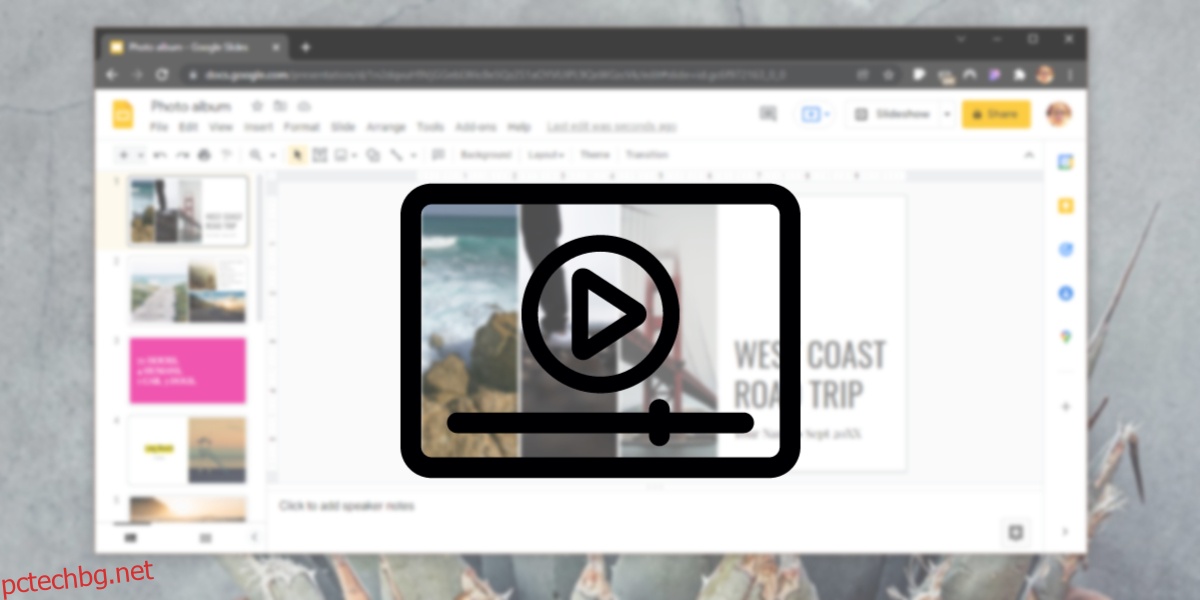Презентациите обаче не трябва да са стена от текст, те не трябва да бъдат диаграми, таблици и текстови полета. Ако това ви помогне да постигнете точка, можете да включите видеоклипове в презентацията си.
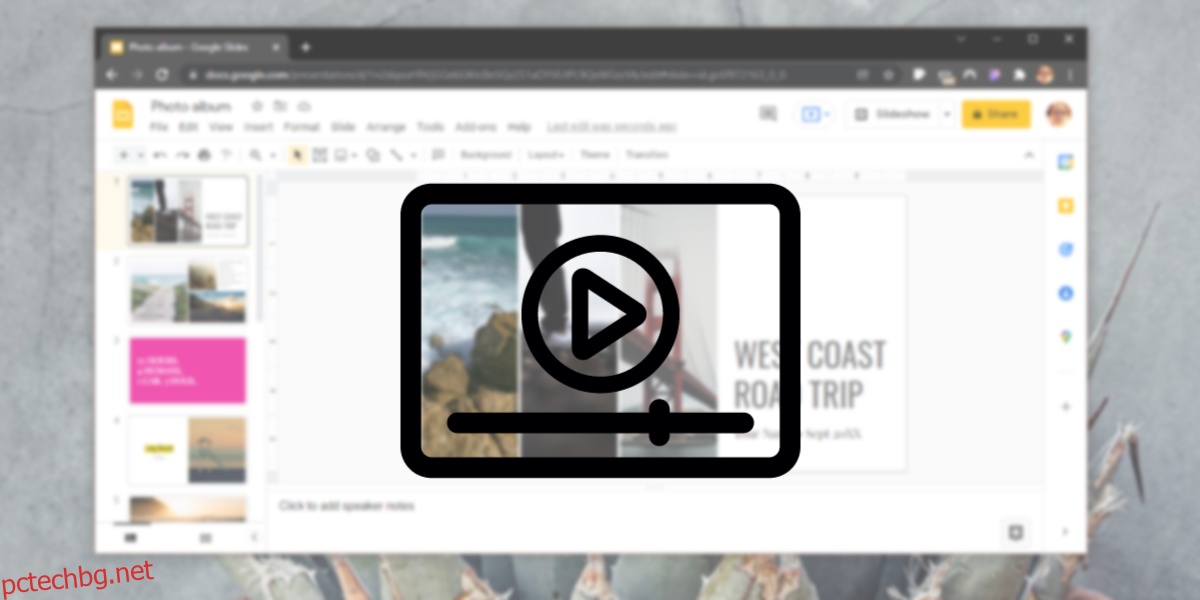
Съдържание
Видеоклипове в Google Slides
Google Slides е инструментът на Google за презентации. Това е уеб-базиран инструмент, което означава, че можете да създавате вашите слайдове и да работите върху тях навсякъде. Уеб базираните инструменти обикновено са по-леки, когато става въпрос за функции, но Google Slides е доста приличен инструмент, който позволява на потребителите да качват всякакви медии и да ги използват в слайдшоу.
Добавете видеоклипове в Google Slides
За да добавите видеоклип към Google Slides, първо трябва да го качите във вашия Google Drive. Като алтернатива, ако видеоклипът, който искате да покажете по време на презентация, е достъпен в YouTube, можете просто да добавите връзката към него в Google Slides и да пропуснете стъпките в Google Drive.
Посетете Google Диск.
Щракнете върху бутона Нов и изберете Качване на файл от менюто.
Изберете видеоклипа, който искате да добавите към презентацията.
Отидете в Google Slides.
Отворете файла, към който искате да добавите видеоклипа.
Отидете на Вмъкване>Видео.
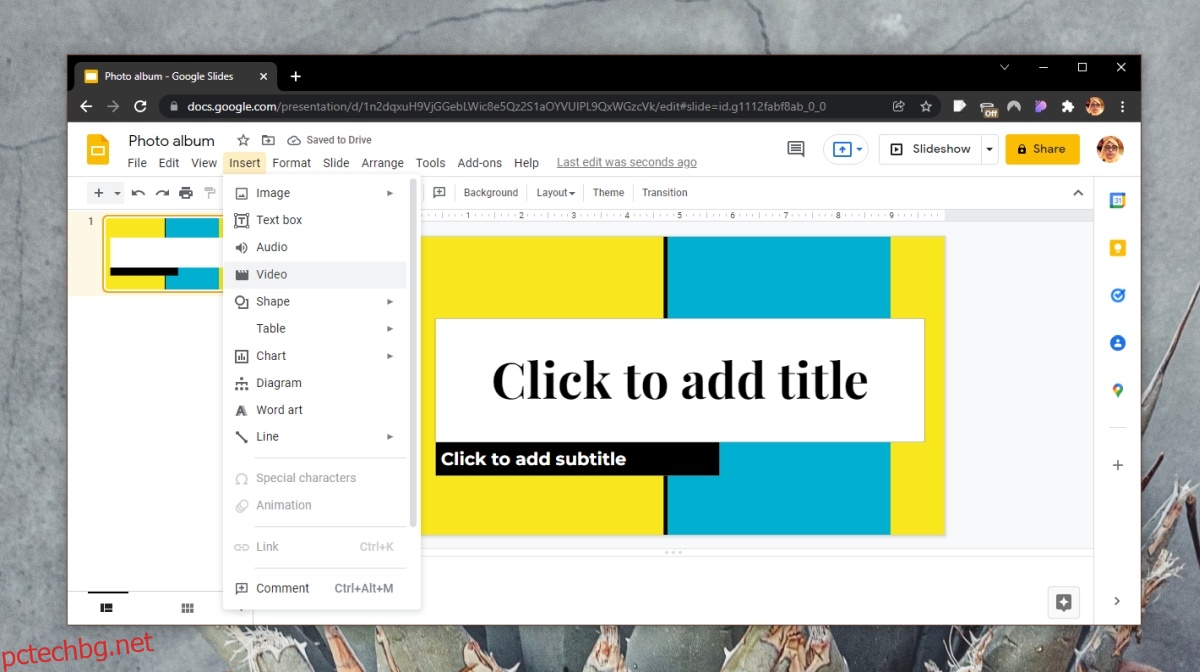
Ако видеофайлът е наличен във видео в YouTube, отидете в раздела URL и поставете URL адреса. Ако искате да изберете видеоклипа, който сте добавили към вашия Google Drive, отидете в раздела Google Drive.
Изберете видеоклипа (можете да използвате лентата за търсене, за да го намерите).
Видеото ще бъде добавено към презентацията.
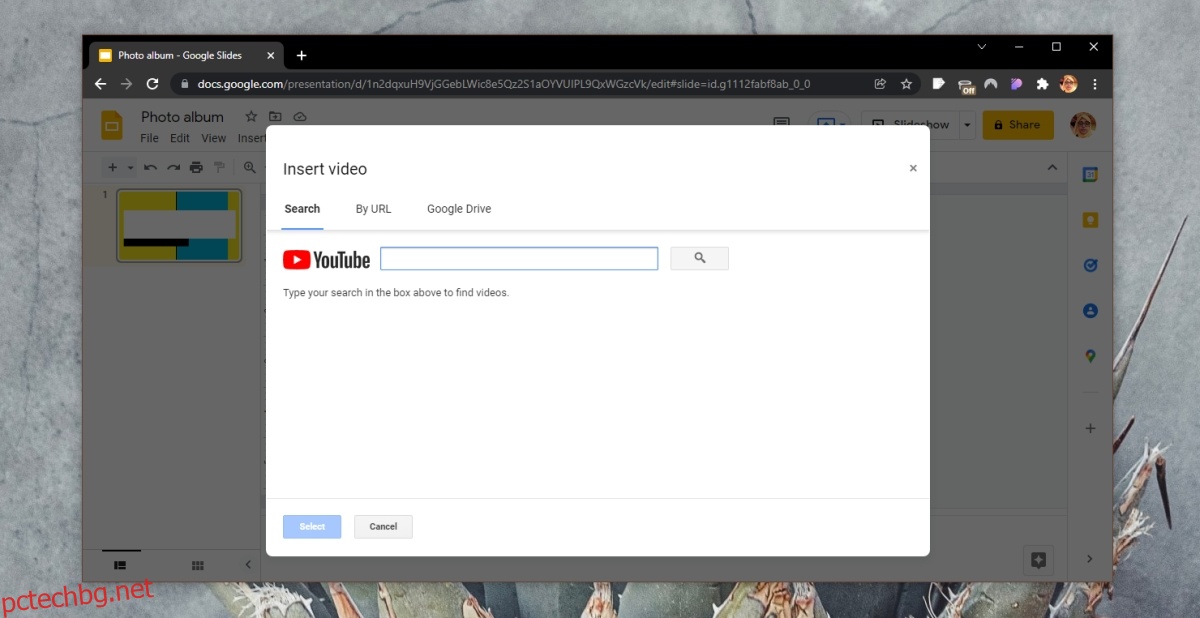
Контроли за възпроизвеждане на видео – Google Slides
Когато вмъкнете видео в Google Slides, имате възможност да;
Изберете откъде да започне да се възпроизвежда видеоклипът
Заглушаване на видеото
Преоразмерете видеоплейъра
Видеоплейърът, който получавате, е подобен на този, който виждате в YouTube. Можете да контролирате скоростта на възпроизвеждане, когато пускате видеото и можете също да използвате автоматично генерирани субтитри (въпреки че те не са най-точните).
Заключение
Когато използвате видеоклипове в презентация, уверете се, че те не са защитени с авторски права. Тъй като Google Slides е уеб-базиран инструмент, видеоклиповете, които добавяте, по същество са онлайн. За да ги пуснете по време на презентация, трябва да сте и онлайн. Google Slides има офлайн ода, но винаги е най-добре да използвате инструмента онлайн, когато можете. Не може да се каже какви данни/файл може да са изтеглили или не и не искате да бъдете хванати без пълно представяне, докато сте в средата на това.
Публикацията Как да добавите видео към Google Slides се появи за първи път на wdzwdz.